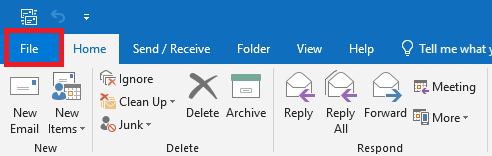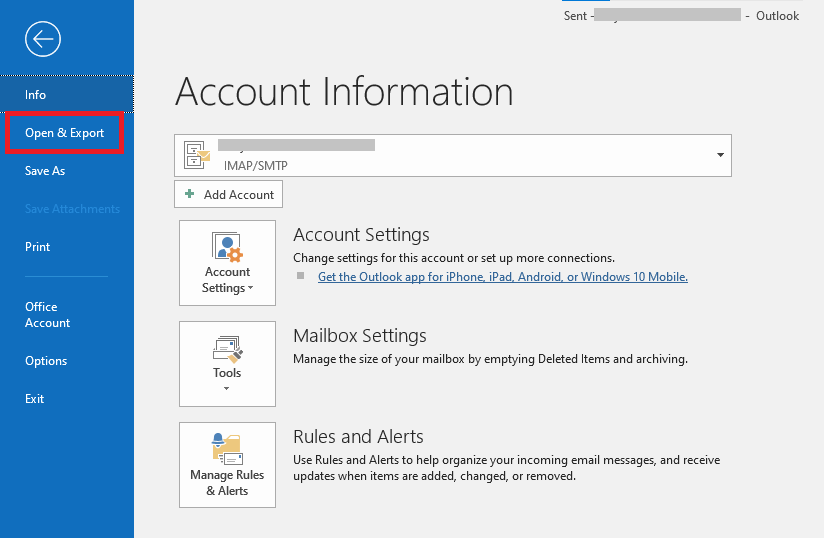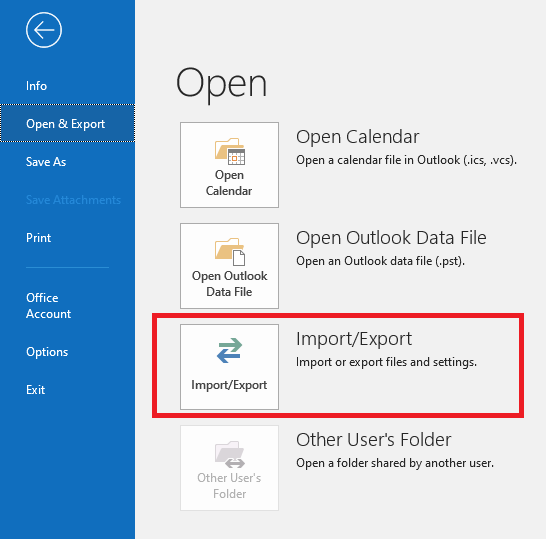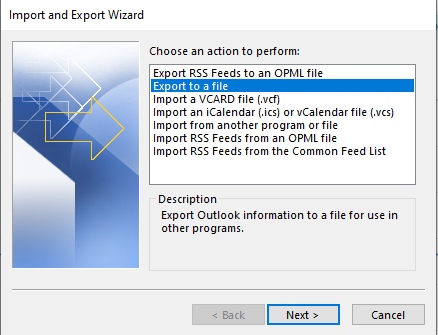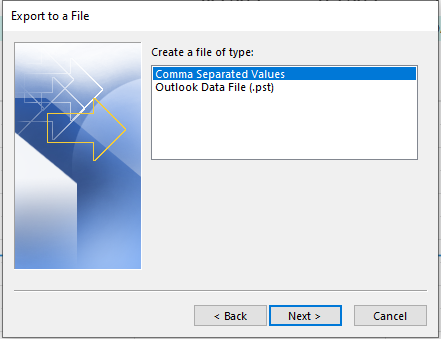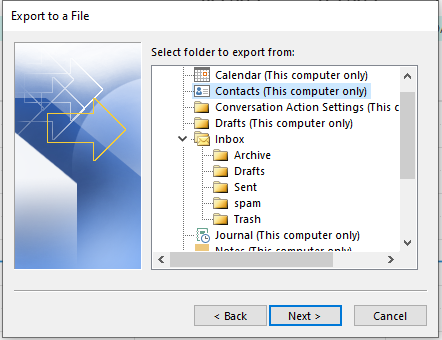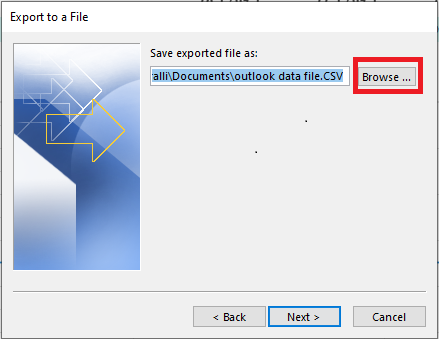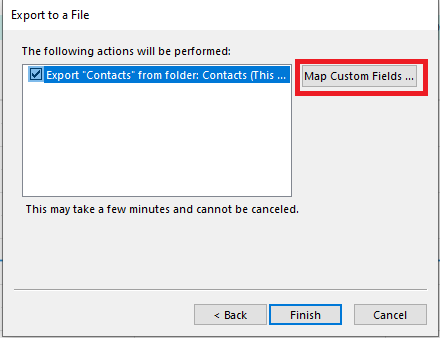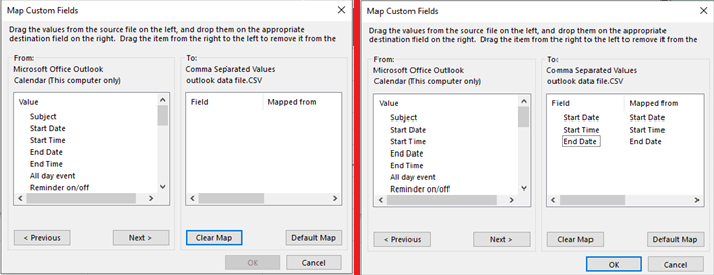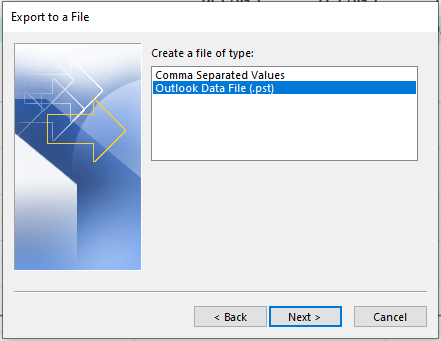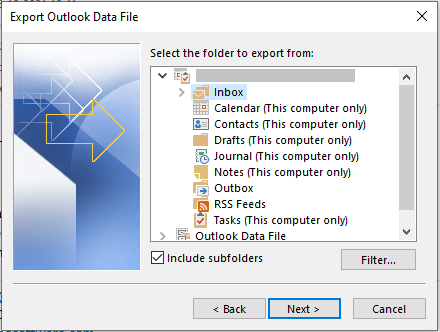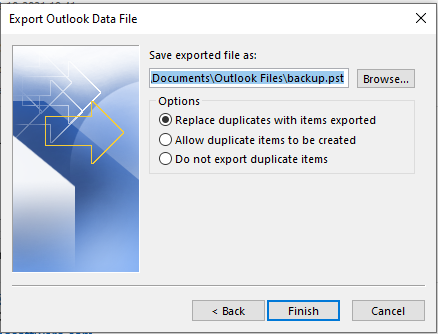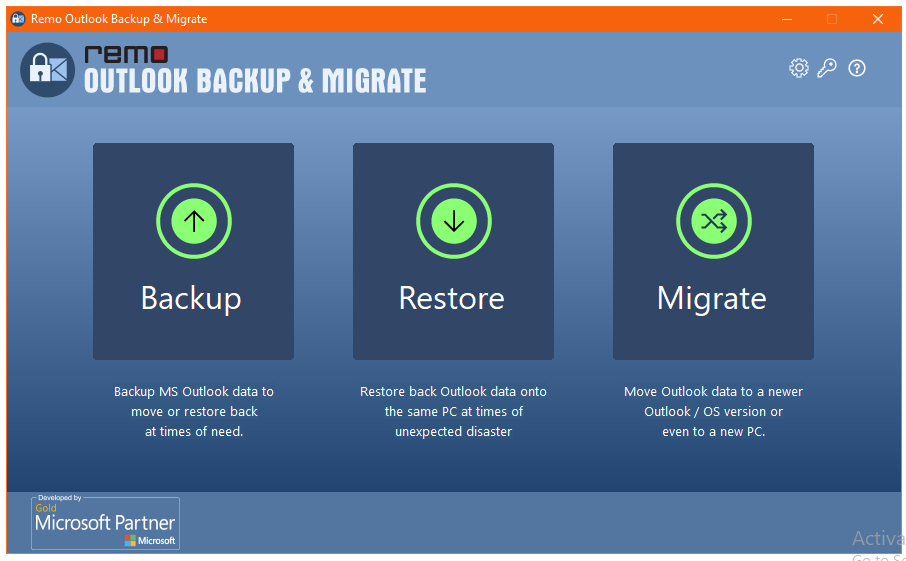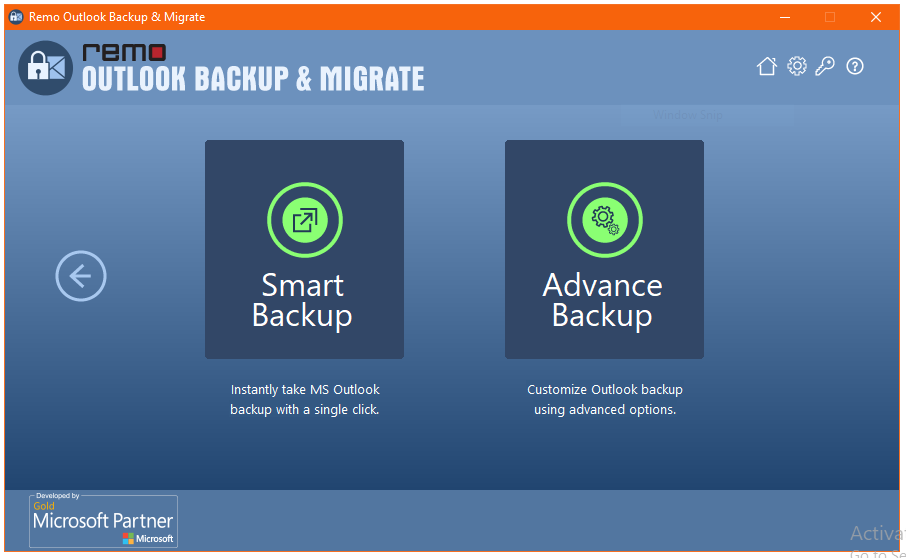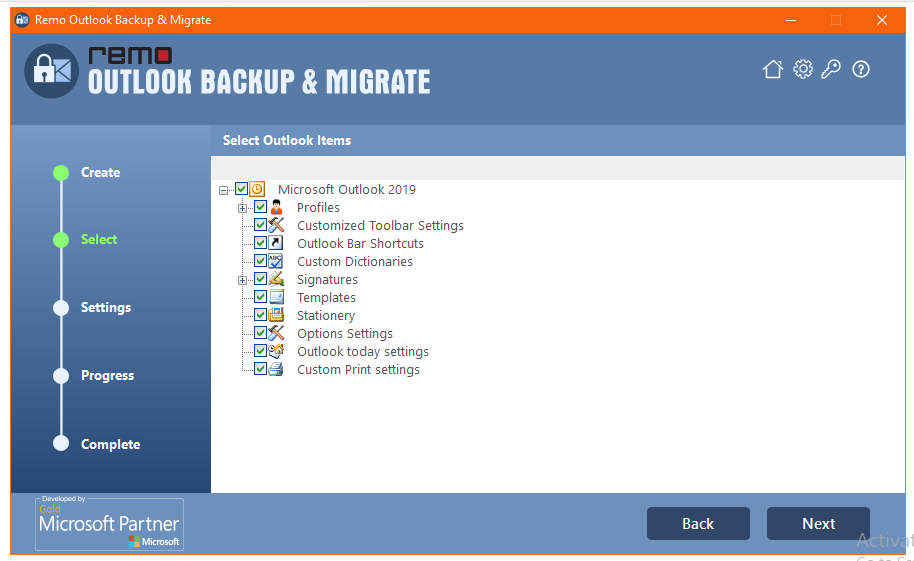Il peut sembler difficile d'extraire ou de copier des adresses e-mail à partir d'Outlook. Pour diverses raisons, vous souhaiterez peut-être extraire les adresses e-mail des dossiers Outlook. Vous pouvez importer des adresses e-mail Outlook dans votre compte Gmail. Ou peut-être que vous ne souhaitez pas investir dans un système de marketing par e-mail, mais souhaitez envoyer des e-mails à des clients potentiels après un séminaire ou les enregistrer pour une utilisation future. Cet article vous apprendra comment exporter des adresses e-mail d'Outlook vers une variété de formats de fichiers.
Table des matières:
Comment extraire les adresses e-mail d'Outlook ? - Méthodes de bricolage.
L'extraction d'adresses e-mail à partir d'Outlook est assez simple et peut être effectuée en suivant quelques étapes simples répertoriées ci-dessous :
- Ouvrez Outlook et cliquez sur le File languette.
- Cliquez ensuite sur le Open & Export option.
- Une fois que vous avez cliqué sur Open & Export, cliquer sur Import/Export option.
- Cliquez ensuite sur le Export to a File option. Et cliquez sur Next.
Pour exporter les adresses e-mail vers une feuille Excel.
- Clique sur le Comma Separated Values si vous souhaitez que vos adresses e-mail soient enregistrées au format Excel. Cliquer sur Next. Si vous souhaitez extraire des adresses e-mail dans le fichier .pst, reportez-vous ci-dessous.
- Sélectionnez le dossier Outlook que vous souhaitez exporter parmi les options ci-dessous. Cliquer sur Next.
- Cliquer sur Browse pour sélectionner un dossier de destination et attribuer un nom au fichier de sortie.
- Après cela, cliquez sur Map Custom Fields, cela affichera tous les champs disponibles dans ce dossier.
- Comme vous ne voulez que des adresses e-mail, cliquez sur Clear Map et faites glisser les attributs de gauche à droite.
- Cliquer sur OK puis cliquez sur Finish. Ouvrez la feuille Excel de sortie et supprimez les doublons s'il y en a.
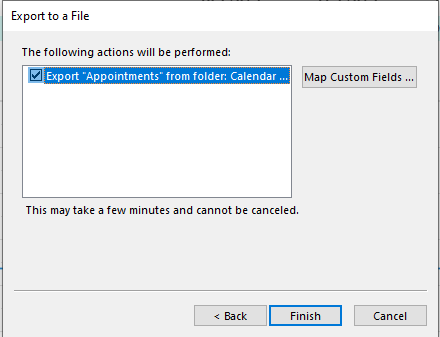
Pour extraire les adresses e-mail dans un fichier .pst.
- Ouvrez Outlook et cliquez sur le File languette.
- Cliquez ensuite sur le Open & Export option.
- Une fois que vous avez cliqué sur Open & Export, cliquer sur the Import/Export option.
- Cliquez ensuite sur le Export to a File option. Cliquer sur Next.
- Sélectionnez ensuite Outlook Data File (.pst) option. Cliquer sur Next.
- Sélectionnez ensuite les attributs que vous souhaitez exporter dans ce cas les adresses e-mail et appuyez sur Next.
- Sélectionnez le Browse option et choisissez la destination du fichier à stocker, nommez le fichier en conséquence et cliquez sur Finish.
Puis le.pst file seront stockés dans la destination à travers laquelle vous pouvez extraire les adresses e-mail.
Note: Vous ne pouvez accéder qu'au .pst file via l'application Outlook et il ne peut pas être ouvert directement à partir de la destination.
Limites de la méthode manuelle :
Bien que l'extraction d'adresses e-mail à partir de l'application Outlook semble assez simple, elle s'accompagne de certaines limitations et difficultés décrites ci-dessous.
- Il est fastidieux et connu d'exporter des adresses e-mail à partir d'un seul dossier Outlook à la fois. Ainsi, il ne peut pas exporter les adresses e-mail de plusieurs dossiers à un moment précis.
- Si l'e-mail du client Outlook est corrompu, vous ne pouvez pas utiliser la méthode manuelle pour en exporter les adresses e-mail.
Pour surmonter ces limitations et copier efficacement toutes les adresses e-mail à partir du format de fichier .pst, il existe un outil intelligent appelé Remo Outlook Backup and Migrate outil.
Comment extraire/copier les adresses e-mail d'Outlook ? - Méthode intelligente
Outil de sauvegarde et de migration Remo Outlook est un utilitaire sûr et simple pour sauvegarder, restaurer et migrer des données sans aucune limitation de manière rapide et sans tracas.
Cet outil vous permet non seulement de sauvegarder, de restaurer et de migrer des fichiers de données Outlook, mais il est également livré avec 25 Go de stockage en nuage gratuit pour stocker vos fichiers de données Outlook ainsi que des fichiers personnels. Il a également l'option de sauvegarde automatisée, vous pouvez facilement définir des heures et des dates pour sauvegarder automatiquement vos fichiers et même protéger par mot de passe vos fichiers de données pour les conserver en toute sécurité.
En utilisant cet outil, vous surmonterez le fastidieux processus d'importation/exportation d'Outlook et extrairez facilement vos adresses e-mail dans les formats de fichiers souhaités. Vous pouvez également sauvegarder tous les attributs, y compris les e-mails, les pièces jointes, les notes, les calendriers, etc.
Étapes pour extraire les adresses e-mail à l'aide de l'outil Remo Outlook Backup and Migrate
- Télécharger et installer Remo Outlook Backup and Migrate outil.
- Lancez l'outil et cliquez sur Backup.
- Sur l'écran suivant, choisissez entre Smart Backup et Advanced Backup.
Smart Backup fournit une sauvegarde complète d'Outlook qui inclut tous les attributs d'Outlook tels que les e-mails, les journaux, les contacts, les notes, etc. avec les règles et les paramètres d'Outlook.
Mais avec le Advanced Backup option, vous pouvez choisir les attributs Outlook qui sont importants pour vous et en faire une sauvegarde en toute sécurité.
- Si tu choisis Smart Backup, puis cliquez simplement sur Next pour démarrer le processus. Si tu choisis Advanced Backup puis sélectionnez les attributs que vous souhaitez sauvegarder puis cliquez sur Next.
- Une fois la sauvegarde terminée, sélectionnez View Report.
Note: Si vous cherchez à déplacer vos données Outlook vers un nouvel ordinateur, lisez cet article sur Comment transférer ou migrer Outlook vers un nouvel ordinateur ?
Une fois que vous avez sauvegardé tous les attributs d'Outlook, vous pouvez trouver les adresses e-mail dans le rapport et extraire facilement les adresses e-mail d'ici vers la destination sélectionnée.
Si vous cherchez à importer les adresses e-mail/contacts dans votre Outlook sur votre nouvel ordinateur, vous pouvez vous référer à l'article Déplacer les contacts Outlook vers un nouveau PC ou ordinateur.
Faites-nous savoir si cet article vous a aidé à extraire facilement les adresses e-mail d'Outlook dans la section des commentaires ci-dessous.
Questions fréquemment posées
Le moyen le plus simple d'extraire des adresses e-mail d'Outlook consiste à utiliser l'outil Remo Outlook Backup and Migrate, qui dispose d'une méthodologie en trois clics qui vous permet d'extraire simultanément n'importe quel nombre d'adresses e-mail d'Outlook.
You can save your Outlook Email Addresses as a comma-separated value (CSV) file or a PST file. Emails, calendars, and tasks can all be stored in PST files. Even if you backed up your entire email account in a PST file, you can use the Preview feature in Remo Outlook and Backup to recover and save only email addresses.